이 롤아웃의 컨트롤은 분산된 버킷 렌더링의 설정 및 관리용입니다. 분산 렌더링을 사용하면 네트워크로 연결된 다중 시스템에서 mental ray 렌더링을 구현할 수 있습니다. 버킷은 사용 가능하게 될 때 시스템에 할당됩니다.
-
주: 처리 패널은 활성화된 렌더링 방식이 지역적인 라이트에 의한 렌더링 방식인 경우에만 표시됩니다.
표준 네트워크 렌더링의 경우에서처럼 분산된 버킷 렌더링을 애니메이션 프레임의 오프라인 렌더링에 사용할 수도 있지만, 작업 시 단일 이미지의 렌더링 속도를 높이는 데 가장 적합합니다. 특히 고해상도의 스틸 이미지를 렌더링할 때 분산된 버킷 렌더링을 통해 훨씬 빠른 결과를 얻을 수 있습니다.
- 변환기 옵션 롤아웃에서 자리 표시자 오브젝트 사용을 설정합니다.
자리 표시자 오브젝트를 활성화한 경우 요청 시에만 형상이 렌더러로 전송됩니다.
- Hilbert로 설정된 버킷 순서를 샘플링 품질 롤아웃에 그대로 유지합니다.
Hilbert 순서에서는 렌더링할 버킷의 시퀀스가 가장 적은 수의 데이터 전송을 사용합니다.
위성 시스템
"위성" 프로세서를 사용하면 3ds Max 라이센스 소유자는 최대 4개의 슬레이브 시스템(무제한의 처리 임계값 보유)을 자유롭게 사용하여 분산된 버킷 렌더링을 통해 이미지를 렌더링(3ds Max를 실행하는 "마스터" 시스템의 프로세서가 한 개, 두 개 또는 네 개는 제외)할 수 있습니다.
각 위성 시스템에는 다음과 같은 파일이 설치되어야 합니다.
- rayrc
- raysat_3dsmax<X>.bat
- raysat_3dsmax<X>.exe
- raysat_3dsmax<X>server.exe
여기서 <X>는 현재 3ds Max 버전 번호입니다.
3ds Max 설치 프로그램을 사용하여 이러한 파일을 설치할 수 있습니다. 자세한 내용은 설치 안내서를 참조하십시오.
이러한 파일은 /Program Files/Autodesk/3ds Max <X>/NVIDIA/Satellite 폴더에 있습니다.
또한 각 위성 관련 정보는 RAYHOSTS 파일에 저장되어야 합니다. 아래의 "인터페이스" 섹션에서 설명한 대로 분산된 버킷 렌더링 롤아웃의 추가 버튼을 사용하여 위성 시스템을 설정할 수 있습니다.
mental ray 독립 실행형이 설치된 호스트 시스템
mental ray 독립 실행형 시스템을 사용하는 경우 원격 호스트(즉, 3ds Max를 실행하지 않는 모든 시스템)에 mental ray 렌더러(ray.exe)가 있어야 합니다. 이를 위해서는 모든 원격 호스트에서 mental ray 설치 프로그램을 실행해야 합니다. 이에 대한 지침은 NVIDIA에서 판매하는 mental ray 렌더러와 함께 제공됩니다.
원격 호스트가 ray.exe,의 라이센스가 부여된 인스턴스를 실행하도록 구성된 후에는 RAYHOSTS 파일에서 명명하기만 하면 분산 렌더링에 사용할 수 있습니다. 위성 프로세서와 마찬가지로, 아래 "인터페이스" 섹션에서 설명한 대로 추가 버튼을 사용하여 RAYHOSTS 파일에 호스트를 추가할 수 있습니다.
배치 렌더링(Backburner 또는 명령줄 사용)
3dsmaxcmd.exe을 사용하여 명령줄에서 분산된 버킷 렌더링을 실행할 수 있습니다.
위성 프로세서를 사용할 경우 Backburner로 분산된 버킷 렌더링을 관리할 수 없습니다. 호스트 프로세서에 독립 실행형 mental ray가 설치되어 있으면 Backburner로 분산된 버킷 렌더링을 관리할 수 있습니다.
환경 변수 MRMAX_OFFLINE_DBR_OVERRIDE를 사용하여 배치 렌더링에서 분산된 버킷 렌더링을 사용할지 여부를 제어할 수 있습니다. 이 변수의 상태는 “DBR 사용” 플래그보다 우선합니다. “yes,” “true,” 또는 “on”으로 설정되면 분산된 버킷 렌더링을 활성화하고, “no,” “false,” 또는 “off”이면 분산된 버킷 렌더링을 비활성화합니다. 이 변수의 기타 모든 값은 무시됩니다.
절차
mental ray 분산 렌더링을 사용하려면 다음을 수행합니다.
- 렌더 설정 대화상자에서 처리 패널로 이동합니다. 분산된 버킷 렌더링 롤아웃에서 분산 렌더를 실행합니다. 주: 렌더 버튼 드롭다운 메뉴의 네트워크 렌더링으로 제출 명령은 분산된 버킷 렌더링에 영향을 주지 않습니다.
- 클릭하여 분산 렌더링에 사용할 위성 또는 호스트 시스템의 이름을 선택합니다.
모두를 클릭하여 리스트의 모든 호스트 이름을 선택하거나 없음을 클릭하여 호스트를 전혀 선택하지 않을 수 있습니다.
- 다른 호스트 시스템에 맵이 설치된 경우, 로컬 호스트에서와 정확히 같은 파일 이름과 경로 이름으로 분산된 맵을 실행합니다.
분산된 맵을 실행하면 원격 렌더러가 로컬 맵 사본을 사용하여 시간을 절약합니다.
- 장면을 렌더링합니다.
각 시스템은 자신에게 할당된 버킷을 렌더링합니다. 마지막 렌더링이 로컬 시스템에 표시되며 버킷은 정해지지 않은 순서로 "도착합니다".
Backburner와 함께 mental ray 분산된 버킷 렌더링을 사용하려면 다음을 수행합니다.
- 위성 역할을 할 시스템(A, B, C 이외의 시스템)을 선택하고 각각의 시스템에 3ds Max를 설치한 다음 각 시스템의 IP 주소를 기록합니다.
- Windows 메모장 프로그램이나 텍스트 편집기를 사용하여 시스템 A에서 3ds Max 폴더 내 ₩NVIDIA 하위 폴더에 있는 max.rayhosts 파일을 엽니다.
- max.rayhosts 파일의 “localhost” 항목 밑에 사용할 각 위성 시스템의 IP 주소를 입력합니다. 최대 4개까지 가능합니다.
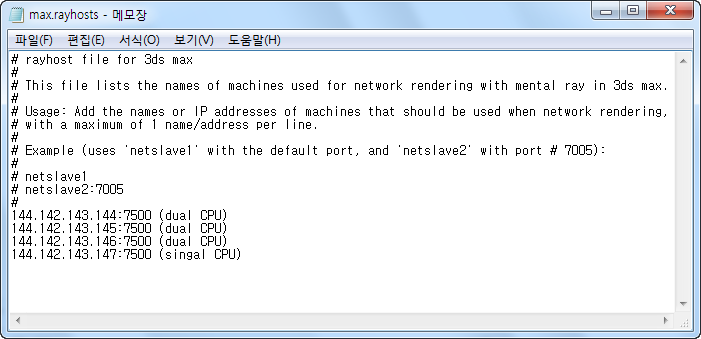
rayhost 파일 예
- 나머지 IP 주소를 사용하여 이전 단계를 시스템 B와 C에서도 반복합니다.
- 작업을 제출하는 시스템 또는 기타 시스템에서 Backburner 관리자를 실행합니다. 시스템 A, B 및 C에서 Backburner 서버를 실행합니다. 경고: Backburner 서버를 실행하는 시스템의 경우 3ds Max 라이센스가 있어야 합니다. mental ray 독립 실행형 라이센스를 사용해도 분산된 버킷 렌더링 기능은 사용할 수 없으며 Backburner는 라이센스 오류를 표시합니다.
- 작업을 제출하는 시스템에서 mental ray를 렌더러로 선택합니다. 처리 패널
 변환기 옵션 롤아웃에서 자리 표시자 오브젝트 사용 및 mental ray 맵 관리자 사용을 켭니다.
변환기 옵션 롤아웃에서 자리 표시자 오브젝트 사용 및 mental ray 맵 관리자 사용을 켭니다. 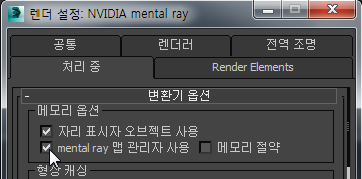
변환기 옵션
처리 패널
 분산된 버킷 렌더링 롤아웃에서 분산된 렌더를 켭니다.
분산된 버킷 렌더링 롤아웃에서 분산된 렌더를 켭니다. 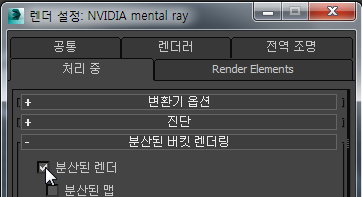
분산된 버킷 렌더링
- 작업을 Backburner 네트워크 렌더링 팜에 제출합니다.
이 작업은 네트워크 렌더링 팜에 제출되고 시스템 A, B 및 C에서 선택됩니다. 각 시스템은 내부 CPU와 함께 위성 CPU 8개를 사용하여 작업을 렌더링합니다.
이 절차는 mental ray 독립 라이센스를 구매하지 않고도 3ds Max 위성 기술을 사용하여 렌더링용 CPU 수를 배가할 수 있는 방법을 설명합니다.
소수의 시스템에만 3ds Max 라이센스가 있고 다수의 시스템에는 라이센스가 없는 경우 분산 렌더링 기술과 Backburner를 모두 사용하여 렌더링 작업 시 Backburner 서버당 4개의 시스템을 사용하도록 함으로써 렌더링 속도를 높일 수 있습니다.
이 절차에서는 이름이 A, B, C인 시스템 3대로 구성된 렌더 팜을 사용합니다. 각 시스템은 라이센스가 있는 3ds Max 사본을 실행 중입니다.
인터페이스
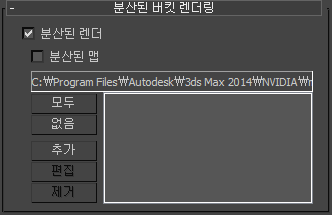
- 분산된 렌더
-
설정하면 mental ray 렌더러가 분산 렌더링에 다중 위성이나 호스트 시스템을 사용합니다. 이 리스트는 사용할 시스템을 지정합니다. 기본적으로 해제되어 있습니다.
주: 렌더 버튼 드롭다운 메뉴의 네트워크 렌더링으로 제출 명령은 분산된 버킷 렌더링에 영향을 주지 않습니다.분산 렌더링이 설정되어 있지 않으면 다른 분산 렌더링 컨트롤을 사용할 수 없습니다.
- 분산된 맵
-
설정하면 분산 렌더링을 수행하는 각 슬레이브 시스템에서 모든 텍스처 맵을 볼 수 있습니다. 이렇게 하면 mental ray에서 TCP/IP를 통해 각 슬레이브에 모든 맵을 배포할 필요가 없으므로 시간이 절약됩니다. 끄면 렌더링에 사용되는 모든 맵이 렌더링을 시작한 시스템인 로컬 시스템에 상주하도록 지정합니다. 기본적으로 해제되어 있습니다.
분산된 맵을 설정했으나 슬레이브에 맵이 없는 경우 이러한 맵은 슬레이브에서 렌더링되지 않아 렌더링된 결과가 부정확하게 됩니다. 또한 mental ray 메시지 창에 오류 메시지가 표시됩니다.
로컬 렌더링만 수행할 경우 이 설정이 영향을 미치지 않습니다.
분산된 렌더링의 모든 시스템에서 맵의 이름과 디렉터리 경로는 정확히 같아야 합니다.
- [이름 필드]
-
RAYHOSTS 파일의 이름과 경로를 표시합니다.
- [호스트 리스트]
-
RAYHOSTS 파일을 선택한 후 이 리스트는 분산된 mental ray 렌더링에 사용 가능한 호스트 시스템을 표시합니다. 이 리스트를 사용하여 이 특정 렌더링에 사용할 호스트만 선택할 수 있습니다. 분산 렌더를 설정하고 렌더링을 실행하면 mental ray 렌더러는 리스트에서 이름이 강조 표시되는 호스트만을 사용합니다. 호스트 이름을 클릭하여 선택합니다. 선택한 호스트 이름을 선택 취소하려면 다시 클릭합니다.
주: RAYHOSTS 파일과 호스트 리스트에는 중복된 항목이 있을 수 있습니다. 그러나 렌더링하기 전에 중복되지 않은 프로세서만 선택해야 합니다. 그렇지 않으면 렌더링 시점에서 3ds Max가 오류 메시지를 표시합니다.분산된 렌더를 설정했으나 렌더를 클릭했을 때 호스트 리스트가 비어 있는 경우 3ds Max는 분산된 버킷 렌더링을 수행하지 않습니다.
- 모두
-
호스트 리스트의 모든 시스템 이름을 강조 표시합니다.
- 없음
-
호스트 리스트의 모든 시스템 이름에서 강조 표시를 지웁니다.
- 추가
-
호스트 프로세서를 RAYHOSTS 파일에 추가하도록 해 주는 DBR 호스트 추가/편집 대화상자를 표시하려면 클릭합니다.
- 편집
-
DBR 호스트 추가/편집 대화상자를 표시하고 RAYHOSTS 파일의 강조 표시된 호스트 프로세서 항목을 편집하려면 클릭합니다. 단일 리스트 항목을 강조 표시한 경우에만 사용 가능합니다.
- 제거
-
현재 강조 표시된 호스트 프로세서를 리스트와 RAYHOSTS 파일에서 제거하려면 클릭합니다. 하나 이상의 리스트 항목을 강조 표시한 경우에만 사용 가능합니다.
제거를 클릭하면 선택한 호스트 제거 대화상자가 표시되어 두 위치에서 모두 호스트 설명자가 제거될 것임을 경고합니다.
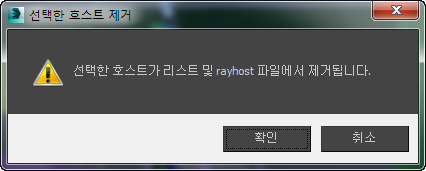
제거한 호스트를 복원하려면 다시 추가 버튼을 사용합니다.